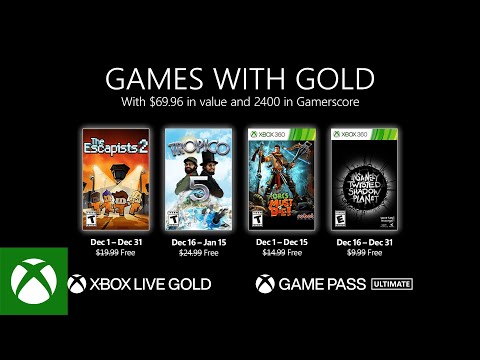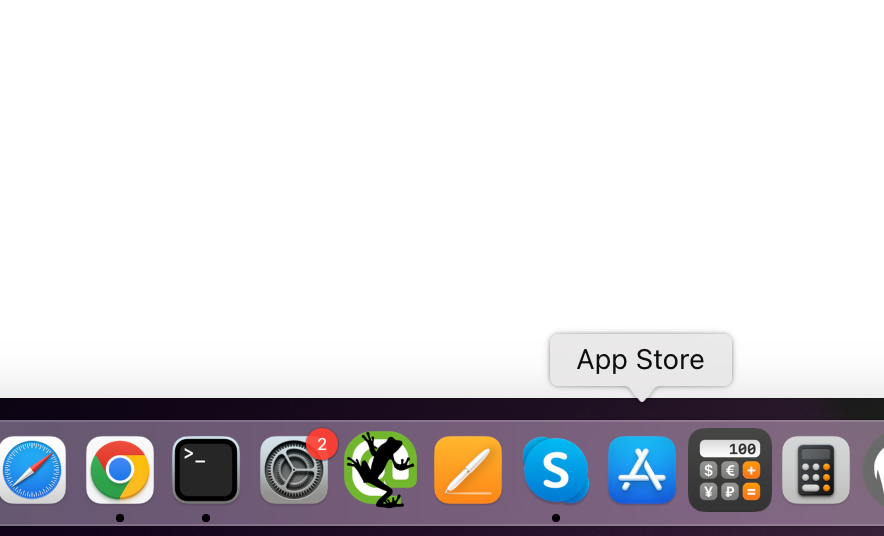
Tæki eins og a tölva, fartölvu, eða snjallsíminn er gagnslaus án rétts hugbúnaðar eða forrita. Svo, það fyrsta sem við gerum þegar við kaupum fartölvu eða snjallsíma er að leita að bestu forritunum. Ef þú keyptir bara a MacBook og veit ekki hvernig á að setja upp forrit á það, ekki hafa áhyggjur. Þetta grein mun sýna þér hvernig.
Apple hefur gert a Mac app store sem hefur öll öpp fyrir Mac, alveg eins og Google Play Store og Apple app verslun. Svo þú getur fengið forritin sem þú vilt fljótt þaðan. En þetta er ekki eini kosturinn þinn; þú getur fengið þau öpp sem þú vilt frá mörgum öðrum stöðum.
Hvernig á að setja upp hugbúnað á MacBook
Það er ekki erfitt að sækja og settu upp forrit á a MacBook, jafnvel þó þú hafir ekki tæknilegan bakgrunn. Þú þarft enga reynslu; fylgdu bara skrefunum hér og þú munt vera góður að fara.
Frá Mac App Store er þetta hvernig á að setja upp forrit á MacBook
- Opnaðu forritaverslunina frá Dock eða notaðu sviðsljósinu að finna það.
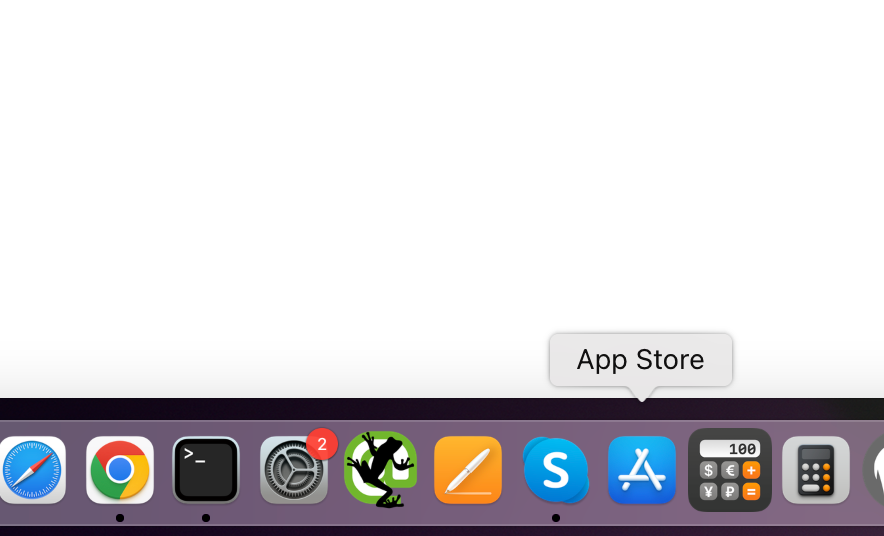
- Þú getur leitað að forriti til að setja upp á vinstri flipanum.
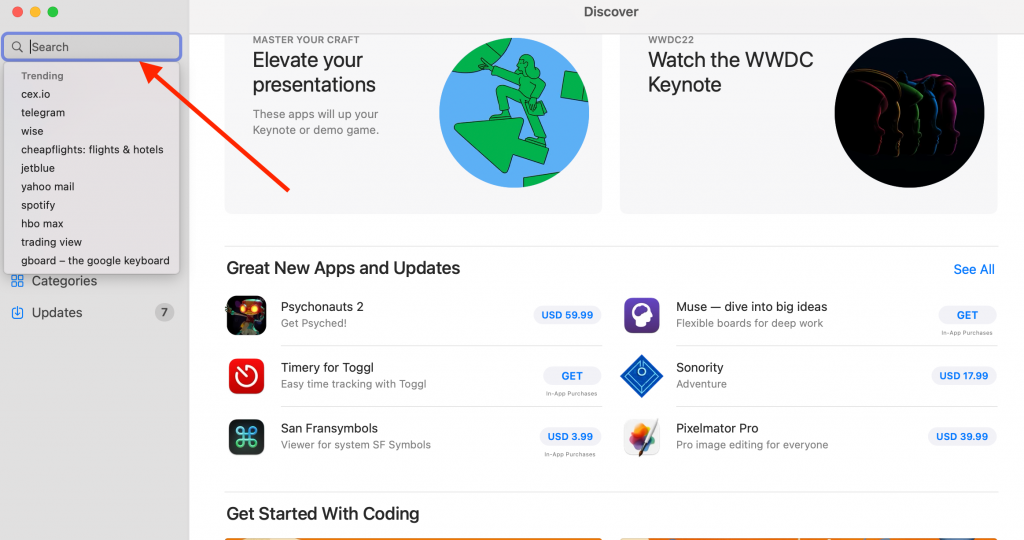
- Einnig er hægt að setja upp og keyra iPhone forrit á þínum MacBook ef það er með Apple Silicon Chip (eða síðari M1 or M2 örgjörva) og Big Sur IOS.

- Þú gætir verið beðinn um þitt Apple Auðkenni og lykilorð. Það er það! Forritið verður í umsóknarmöppunni þinni þaðan í frá.
Þetta er auðveldasta leiðin til að bæta forritum við MacBook. En það eru margar ástæður fyrir því að þú gætir þurft að leita að annarri heimild til að setja upp forrit.
Hvernig á að setja upp forrit á MacBook: Af vefnum
Ef þú halaðir niður forriti frá Netið, ferlið við að setja það upp verður mismunandi fyrir hvert forrit. Hægt er að hlaða niður þessum forritum í mismunandi skráargerðum, eins og.Zip,.dmg og.pkg. Hvert snið hefur mismunandi uppsetningu.
Skrefin til að setja upp.zip skrána
Það er auðvelt að setja upp Zip skrá. Ef þú tvöfaldast-smella á skránni opnast hún sjálfkrafa. En að opna a RAR or 7Zip skrá, þú þarft forrit sem heitir "unarchiver.” Eftir að þú hefur sett í geymslu mun táknið fyrir forritið birtast í sömu möppu. Næst skaltu draga þetta tákn í Forritsmöppuna, og það er það.
Hvernig á að setja a.dmg skrá á tölvu
- Smelltu fyrst á Finder táknið neðst í vinstra horninu á þér Dock. Smelltu síðan á niðurhalsvalkostinn til vinstri.
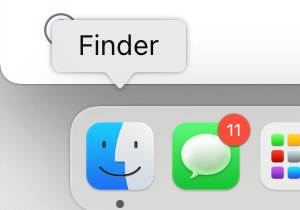
- Ef það er a.dmg skrá, gerðu svo það sem hér er skrifað.
- Smelltu tvisvar á .dmg skrá.
- Næst skaltu gera það sem segir á skjánum.
- Appið verður þá skráð í Finder undir Staðsetningar.
- Síðan geturðu fært það forrit úr forritamöppunni yfir í Dock með því draga það. Eða opnaðu forritið og hægrismelltu á táknið í Dock, smelltu síðan á Options og veldu síðan "Haltu í bryggju. "
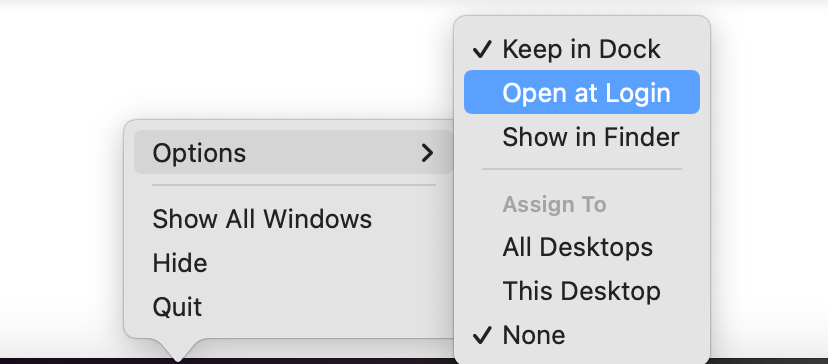
Ferlið við að setja upp .pkg skrána
Ef það er a.pkg skrá, getur þú sett hana upp með því að tvísmella á skrána, sem mun ræsa hana sjálfkrafa. Þú getur halað niður.pkg skrá beint af internetinu, eða þú gætir fengið hana í a.dmg skrá. Sama hvað, allt sem þú þarft að gera er að tvísmella á skrána. Það er alltaf best að losa sig við frumritið.pkg skrá eftir að uppsetningu er lokið (dragðu hana í ruslið).
Skrefin til að setja upp forrit á a Mac eru öll sýnd hér að ofan.
Ef þú færð villuboð sem segir „Ekki er hægt að opna vegna þess að ekki er hægt að staðfesta þróunaraðila,“ er ekki hægt að opna skrána.
- Fara að Dock og leitaðu að System Preferences.
- Smelltu síðan á Öryggi & Persónuvernd.
- Smelltu á flipann fyrir almennt.
- Til að gera breytingar, smelltu á lásinn neðst í hægra horninu.
- Þegar spurt er skaltu slá inn þitt notandanafn og lykilorð.
- Undir „Leyfa að forrit sé hlaðið niður úr“ smelltu á „App Store" og "Auðkenndir hönnuðir."
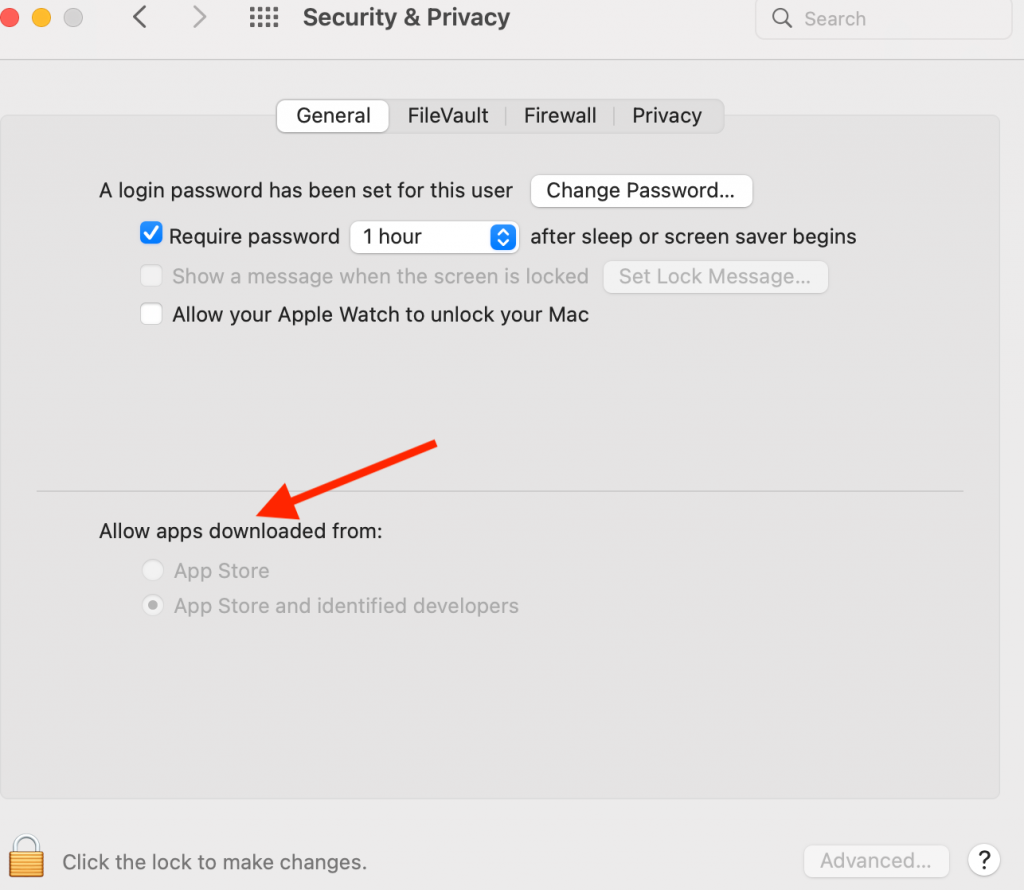
- Finndu forritið sem gat ekki opnað og smelltu á "Opnaðu alla vega. "